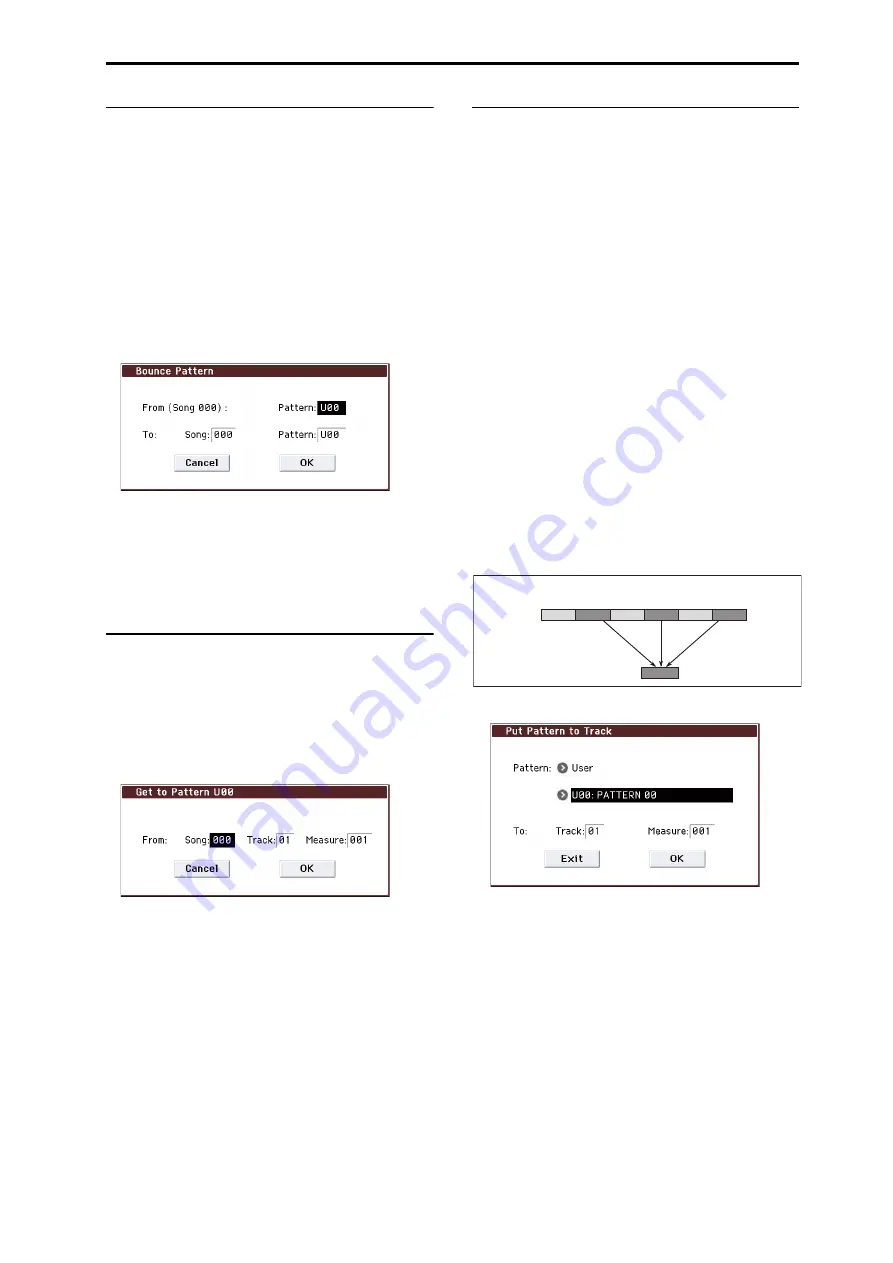
Sequencer: Menu Command
199
Bounce Pattern
バウンス元のパターンとバウンス先のパターンの演奏データを
1
つにまとめ、バウンス先へ演奏データを移します。実行後のパ
ターンの拍子と長さは、バウンス先の設定に従います。トラック
のバウンスと異なり、バウンス元の演奏データは消去しません。
選択しているパターンとバウンス先のパターンに
MIDI
コント
ロール・データが含まれている場合は、バウンス実行後に意図し
ない動作になることがあります。あらかじめ
2
つのパターンの
MIDI
コントロール・データを、メニュー・コマンド「
)で整理してください。
1.
“Pattern”
、
“Pattern Select”
でバウンス元になるパターンを選
びます。
2.
“Bounce Pattern”
を選び、ダイアログを表示します。
3.
From
(
Song
***)
:“Pattern”
でバウンス元のパターンを選
びます。
(
Pattern Edit
ページで選んでいるソング、パターンが
初期状態としてセットされます。)
4.
To:“Song”
、
“Pattern”
でバウンス先のソングとパターンを選び
ます。
“Pattern”
には
U00
〜
U99
のユーザー・パターンが選べま
す。
Get From Track
MIDI
トラックの演奏データを指定したパターンヘ取り込みま
す。
1.
“Pattern”
、
“Pattern Select”
で取り込み先を選びます。
2.
メニュー・コマンド
“Pattern Parameter”
で、取り込み先のパ
ターンの長さを設定します。
3.
“Get From Track”
を選び、ダイアログを表示します。
4.
“Song”
で取り込み元のソングを選びます。
5.
“Track”
で取り込み元の
MIDI
トラックを選びます。
6.
“Measure”
で取り込み元の先頭の小節を設定します。
Put To Track
パターンを
MIDI
トラックに配置します。
メニュー・コマンド
“Copy To Track”
とは異なり、パターン・ナン
バーのみをソングに配置してプレイバック時にパターンを呼び
出します。パターンの演奏データはトラック上に存在しません。
繰り返し使用することの多いフレーズや、ドラム・パターン等を
パターンとして用意しておき、それをトラック上に配置するこ
とで、メモリーを大幅に節約できます。
また、パターンを修正すると、それを配置してあるソングの演奏
に影響を与えます。
プット・トゥ・トラックを実行すると、演奏データは次のように
なります。
•
プット先にすでにある演奏データを消去します。
•
プットしたパターンは、プット先の小節で設定している拍子
に従います。
•
トラックにすでにあるピッチ・ベンド等のコントロール・
データは、パターンをプットした小節の直前でリセットしま
す。
(パターンがプットされる小節でピッチ・ベンド等のコン
トロールを行うときは、あらかじめパターンに書き込む必要
があります。)
1
度トラックに配置したパターンを取り消したい場合は、メ
ニュー・コマンド
“Erase Measure”
でパターンをプットした範囲
を指定し、
“Kind”
を
All
にして実行してください。
1.
“Put To Track”
を選び、ダイアログを表示します。
2.
“Pattern”
、
“Pattern Select”
でプット元のパターンを選びます。
(
Pattern Edit
ページで選んでいるパターンが初期状態として
セットされます。)
3.
To:“Track”
でプット先の
MIDI
トラックを選びます。
4.
“Measure”
でプット先の先頭の小節を設定します。
実行すると、
“Measure”
が自動的にカウント・アップします。
続けてパターンをプットすることができます。コマンドを終
了するときは、
Exit
ボタンを押します。
1
2
Track 10
(Drums)
3
4
5
6
Pattern 20
例 トラック10の2、4、6小節にパターン20をプットしたので、その小節になるとパター
ン20を呼び出し、そのデータで演奏されます。
Содержание Krome
Страница 1: ...i 2 J パラメーター ガイ ド ...
Страница 120: ...Combinationモード 112 ...
Страница 214: ...Sequencerモード 206 ...
Страница 280: ...Effect Guide 272 ...
















































